Google Chrome下载页面异常闪退处理流程
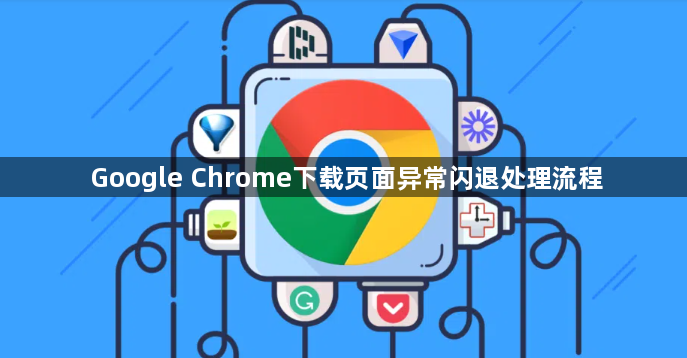
一、检查网络连接
1. 确认网络状态:确保设备已连接到稳定的网络,可以尝试打开其他网页或应用程序,查看是否存在网络连接问题。如果网络不稳定或中断,可能导致Chrome在下载过程中出现异常。
2. 重启网络设备:关闭并重新启动路由器和调制解调器,等待设备完全启动后,再次尝试下载。有时候网络设备可能出现临时故障,重启可以恢复正常的网络连接。
3. 切换网络环境:如果可能的话,尝试切换到其他网络环境,如从Wi-Fi切换到移动数据网络,或者连接到其他可用的Wi-Fi网络。这有助于排除当前网络环境对下载的影响。
二、清除浏览器缓存和数据
1. 进入设置页面:打开Chrome浏览器,点击右上角的三个点,选择“设置”选项,进入浏览器的设置页面。
2. 查找清除缓存选项:在设置页面中,找到“隐私设置和安全性”部分,点击“清除浏览数据”。
3. 选择清除内容:在弹出的窗口中,选择要清除的数据范围,包括缓存的图片和文件、Cookie及其他站点数据等。可以选择过去一小时、一天、一周或更长时间的数据进行清除,也可以选择全部清除。
4. 确认清除操作:点击“清除数据”按钮,等待浏览器完成数据清除过程。清除缓存和数据可以帮助解决因浏览器数据损坏或过期导致的下载问题。
三、禁用浏览器扩展程序
1. 进入扩展程序管理页面:在Chrome浏览器中,点击右上角的三个点,选择“更多工具”,然后点击“扩展程序”,进入扩展程序管理页面。
2. 逐个禁用扩展程序:逐一禁用已安装的扩展程序,然后再次尝试下载。有些扩展程序可能与下载功能发生冲突,导致页面闪退。通过禁用扩展程序,可以确定是否是某个特定扩展程序引起的问题。
3. 排查问题扩展程序:如果在禁用某个扩展程序后下载正常,那么很可能是该扩展程序与Chrome的下载功能不兼容。可以尝试卸载该扩展程序,或者联系扩展程序的开发者寻求解决方案。
四、更新Chrome浏览器
1. 检查更新:在Chrome浏览器中,点击右上角的三个点,选择“帮助”,然后点击“关于Google Chrome”。浏览器会自动检查是否有可用的更新,如果有,会显示更新提示。
2. 安装更新:如果有更新可用,点击“更新”按钮,等待浏览器下载并安装更新。更新过程可能需要一些时间,请确保设备连接到稳定的网络。
3. 重启浏览器:更新完成后,重启Chrome浏览器,然后再次尝试下载。更新浏览器可以修复已知的软件漏洞和问题,提高浏览器的稳定性和兼容性。
五、检查系统和驱动程序
1. 检查系统更新:确保操作系统已安装最新的更新补丁。过时的操作系统可能存在与Chrome浏览器不兼容的问题,导致下载页面闪退。
2. 更新驱动程序:特别是显卡驱动程序,可能会导致浏览器显示异常或崩溃。访问设备制造商的官方网站,下载并安装最新的显卡驱动程序。
3. 扫描病毒和恶意软件:使用可靠的杀毒软件对设备进行全面扫描,清除可能存在的病毒、恶意软件或间谍软件。这些恶意程序可能会干扰Chrome的正常运行,导致下载问题。
猜你喜欢
Google Chrome网页总提示数据加载失败怎么修复
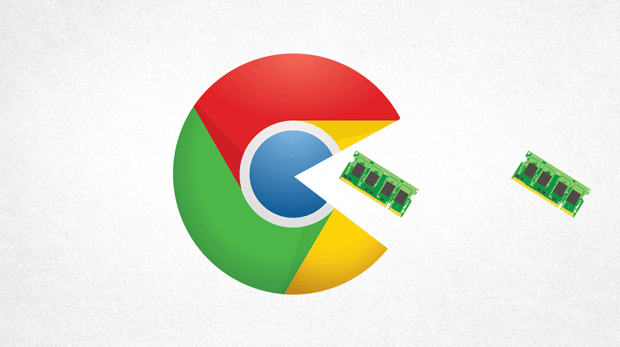 Chrome浏览器实现下载文件完整性校验与异常修复
Chrome浏览器实现下载文件完整性校验与异常修复
 如何在Google Chrome中实现WebP图像格式的高效加载
如何在Google Chrome中实现WebP图像格式的高效加载
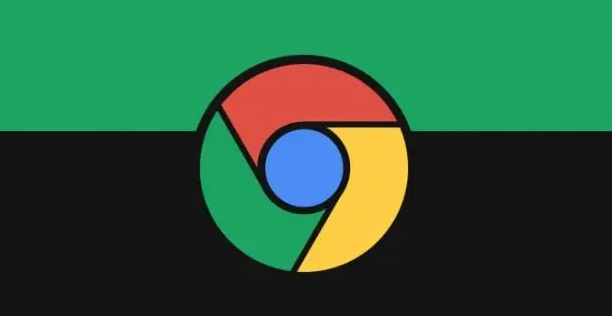 谷歌浏览器下载时如何修复下载失败时的缓存数据问题
谷歌浏览器下载时如何修复下载失败时的缓存数据问题
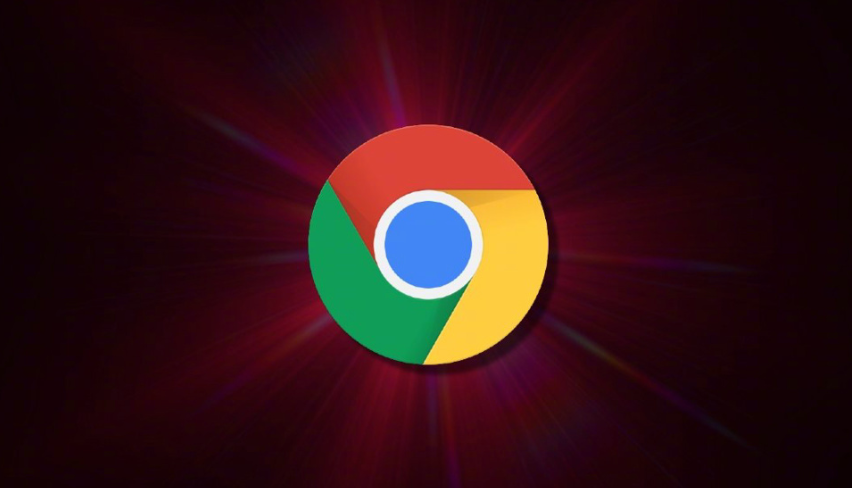
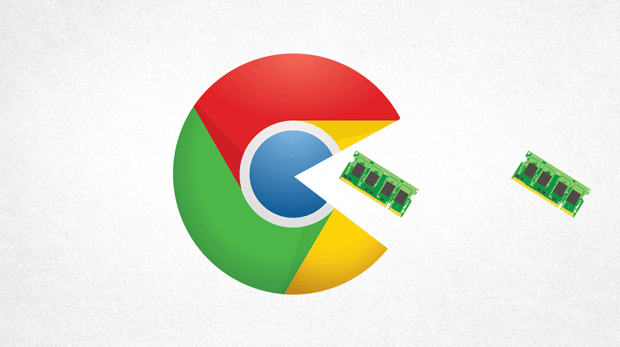
Google Chrome网页频繁提示数据加载失败,可能与请求错误或缓存异常有关,本文提供修复方案。

Chrome浏览器支持下载文件的完整性校验与异常修复,确保文件数据无损,提高下载可靠性。
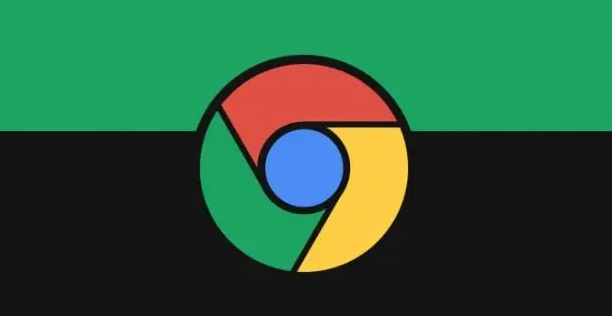
如何通过支持WebP图像格式并进行有效压缩,在Google Chrome中实现图像的高效加载,减少图像加载时间,提升页面渲染速度和加载性能。
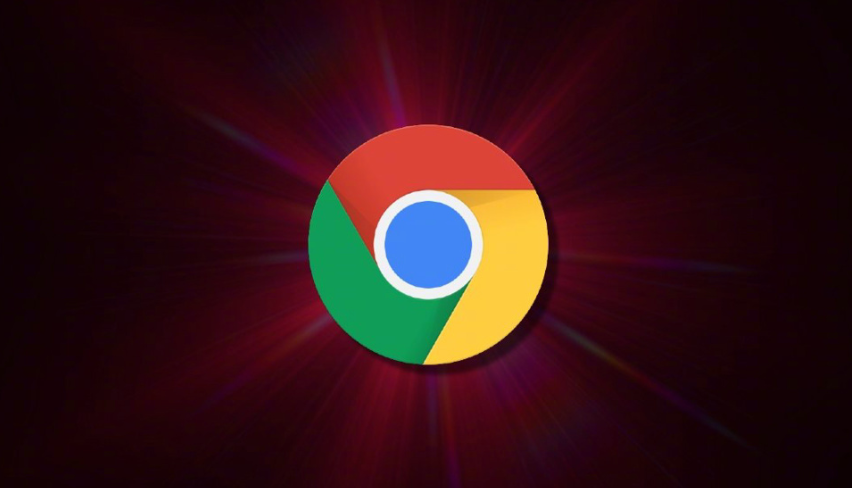
下载失败常与缓存数据异常相关。本文指导用户修复谷歌浏览器下载缓存问题,有效解决下载失败,提升浏览器下载性能。
